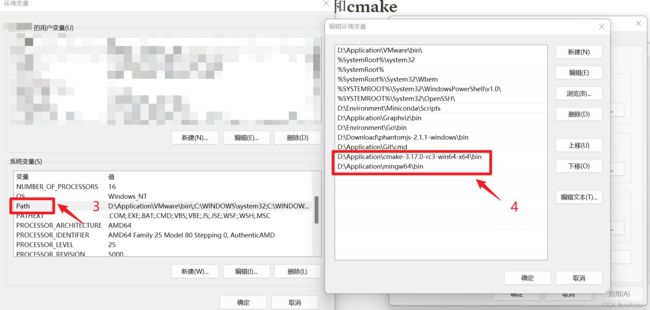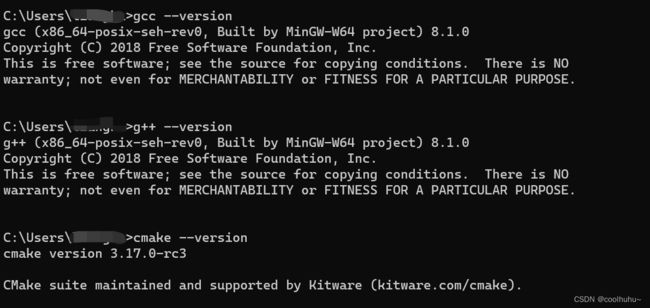Windows下使用VSCode搭建cpp开发环境
Windows下搭建cpp开发环境
- 1. 下载安装**mingw-w64编译器和cmake**
- 2. VSCode安装插件
- 3. 使用VSCode开发cpp程序
-
- 3.1 编写单个可执行的cpp程序
- 3.2 调试单个程序
- 3.3 多文件编译执行
- 3.4 使用cmake进行多文件的编译运行
1. 下载安装mingw-w64编译器和cmake
将下载好的文件分别添加到环境变量中
分别输入下列命令查看环境变量是否配置成功
gcc --version
g++ --version
cmake --version
2. VSCode安装插件
3. 使用VSCode开发cpp程序
3.1 编写单个可执行的cpp程序
VSCode是以文件夹为项目单位,例如在demo文件夹下创建一个 main.cpp 程序文件,程序代码如下:
#include 使用 g++ 命令编译 mian.cpp , g++ main.cpp -o main ,会在 demo 目录下生成一个名为 mian.exe 的可执行文件;

运行 mian.exe 可执行文件;
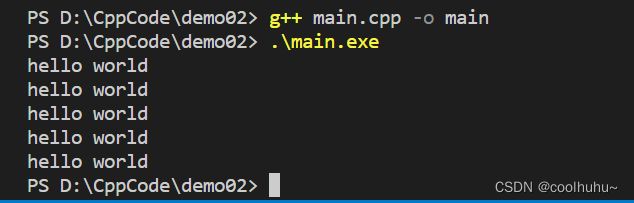
每次输入命令来编译然后运行程序的方法比较繁琐,也可以如下图所示操作;

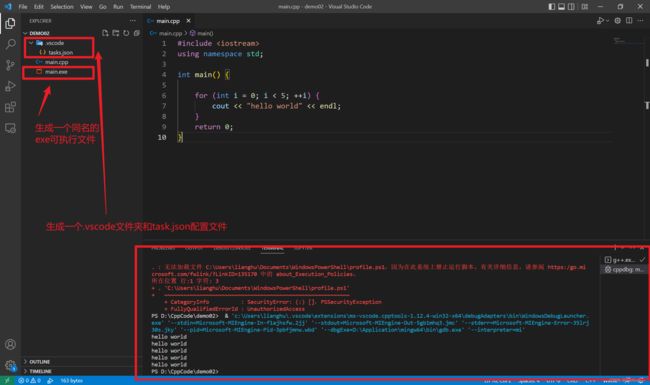
生成的 tasks.json 文件内容如下,对该配置文件中的一些字段简单的介绍;
tasks.json 文件中的内容是用来构建程序时进行一系列的操作的描述;
command 是运行 cpp 程序文件的命令;
args 是一个数组形式,指定将传递给 g++ 的命令行参数,这些参数必须按照编译器期望的顺序指定,即数组中参数出现的顺序;其中 ${file} 表示当前打开的文件; ****${fileBasename} 表示当前打开的文件名;${fileBasenameNoExtension} 表示当前打开文件的不带后缀的文件名;${fileDirname} 表示当前打开文件的目录名;
当点击运行按钮时,将读取tasks.json以了解如何构建和运行你的程序;
{
"tasks": [
{
"type": "cppbuild",
"label": "C/C++: g++.exe 生成活动文件",
"command": "D:\\Application\\mingw64\\bin\\g++.exe",
"args": [
"-fdiagnostics-color=always",
"-g",
"${file}",
"-o",
"${fileDirname}\\${fileBasenameNoExtension}.exe"
],
"options": {
"cwd": "${fileDirname}"
},
"problemMatcher": [
"$gcc"
],
"group": {
"kind": "build",
"isDefault": true
},
"detail": "调试器生成的任务。"
}
],
"version": "2.0.0"
}
3.2 调试单个程序
g++ main.cpp -o main 命令生成的是一个可执行文件,不能进行调试;命令 g++ -g mian.cpp -o main_debug 可以生成具有调试信息的可执行文件,即可以进行调试,选项 -g 表示具有调试功能;通过查看文件大小可以知道带有调试信息的文件大小更大。
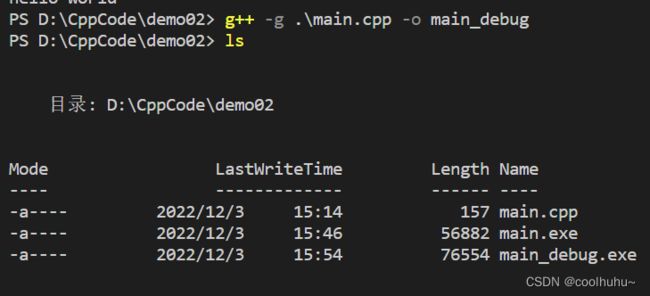
借助VSCode进行程序调试
3.3 多文件编译执行
#ifndef SWAP_H
#define SWAP_H
void swap(int &a, int &b);
#endif
swap.cpp
#include "swap.h"
void swap(int &a, int &b) {
int temp = a;
a = b;
b = temp;
}
main.cpp
#include 使用g++ 命令编译多文件,g++ main.cpp swap.cpp -o main

当程序文件的数量变多时,使用命令行编译文件将会变得非常低效,接下来介绍使用cmake进行多文件的编译运行和调试;
3.4 使用cmake进行多文件的编译运行
-
首先在项目的根目录下创建一个名为
CMakeLists.txt的文件,然后在 CmakeLists.txt 文件中输入下面内容,构建一个简单 CMake 工程;cmake_minimum_required(VERSION 3.17) # cmake项目要求的cmake的最低版本 project(demo02) # 项目名为 demo02 set(CMAKE_CXX_STANDARD 17) # c++标准 add_executable(main main.cpp swap.h swap.cpp) # 编译链接的文件名,第一个为最终生成的可执行文件名(不带后缀),后面为待编译链接的文件名,用空格隔开; -
在VSCode中配置Cmake项目




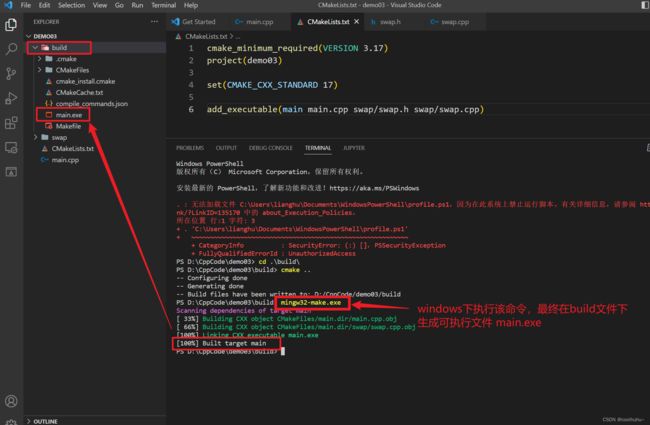
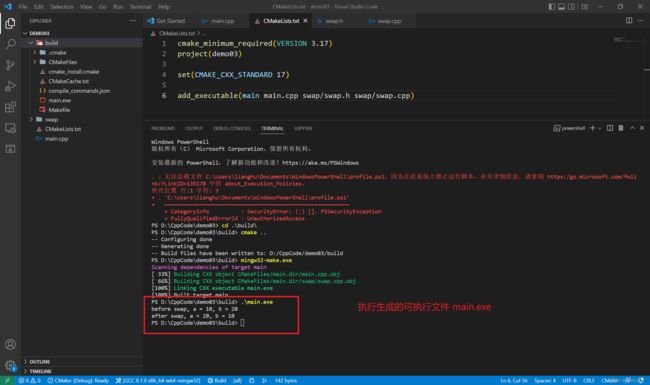
上述构建cmake项目,并通过cmake编译链接cpp程序文件的方法是通过命令行的方式进行的,这样是比较繁琐的,也没能充分利用VSCode插件的便利性。我们肯定是希望只需要在CMakeLists.txt文件中进行简单的修改,然后通过VSCode点击几个简单的按钮就能重新编译链接程序,因此接下来进行相关配置。 -
配置 tasks.json 文件
tasks.json文件可以配置为运行脚本和启动进程,以便可以在 VS Code 中使用其中许多现有工具,而无需输入命令行或编写新代码。options覆盖cwd(当前工作目录)、env(环境变量)或shell(默认 shell)的默认值。选项可以按任务设置,也可以全局或按平台设置。cwd表示启动VSCode时任务运行器的当前工作目录;tasks表示命令行执行的任务,可以是多个任务的组合;label用户定义任务的标签,根据标签值确定执行哪个任务;dependsOn将更简单的任务组合成任务。{ "options": { "cwd": "${workspaceFolder}/build" }, "tasks": [ { "type":"shell", "label": "cmake", "command": "cmake", "args": [ ".." ] }, { "label": "make", "group": { "kind": "build", "isDefault": true }, "command": "mingw32-make.exe", "args": [ ] }, { "label": "Build", "dependsOn":[ "cmake", "make" ] } ], "version": "2.0.0" } -
配置 launch.json 文件
launch.json配置文件,顾名思义,启动程序时读取的配置文件;program指定要调试的程序;args运行调试程序时传递给程序的参数数组;miDebuggerPath运行调试程序的命令;preLaunchTask顾名思义,在执行launch.json文件中的命令时先执行的 task,即 tasks.json 文件中配置的 task,这里为 tasks.json 中 label 值为 Build 的 task。而 label 值为 Build 的 task 又是 label 为 cmake 和 make 的组合 task,即在执行 launch.json 中命令之前,先执行 cmake 和 make 命令。{ // Use IntelliSense to learn about possible attributes. // Hover to view descriptions of existing attributes. // For more information, visit: https://go.microsoft.com/fwlink/?linkid=830387 "version": "0.2.0", "configurations": [ { "name": "C/C++: g++.exe build and debug active file", "type": "cppdbg", "request": "launch", "program": "${workspaceFolder}/build/main.exe", "args": [], "stopAtEntry": false, "cwd": "${workspaceFolder}", "environment": [], "externalConsole": false, "MIMode": "gdb", "miDebuggerPath": "D:\\Application\\mingw64\\bin\\gdb.exe", "setupCommands": [ { "description": "Enable pretty-printing for gdb", "text": "-enable-pretty-printing", "ignoreFailures": true } ], "preLaunchTask": "Build" } ] } -
在完成上述的配置后,即可使用快捷 ctrl+F5 编译运行程序,或快捷键 F5 调试程序;